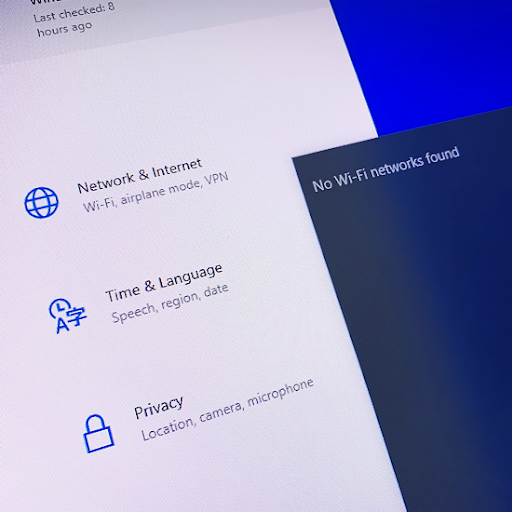व्यवसाय के लिए Skypeदोनों के लिए उपलब्ध है विंडोज और मैक उपयोगकर्ता। आप इसे ऑफिस 365 वेबसाइट से डाउनलोड कर सकते हैं। बाद में, आपको इसे अपने कंप्यूटर पर इंस्टॉल करना होगा।
व्यवसाय योजना के लिए Office 365 खरीदते समय, व्यवसाय के लिए Skype शामिल किया जाएगा।
व्यवसाय के लिए Skype डाउनलोड और इंस्टॉल करने के लिए नीचे दिए गए चरण निर्देशों का उपयोग करें ताकि आप इसे अपने विंडोज ऑपरेटिंग सिस्टम पर उपयोग कर सकें।
निम्नलिखित व्यवसाय के लिए Skype कैसे प्राप्त करें, इसे डाउनलोड और स्थापित करने के बारे में एक व्याख्या है।
कैसे डाउनलोड करें और व्यवसाय के लिए Skype स्थापित करें
चरण 1. Office 365 में साइन इन करें
एक बार जब आप Office 365 में साइन इन करते हैं, तो उन सेटिंग्स का चयन करें जो आपके Office 365 पृष्ठ के शीर्ष पर पाई जा सकती हैं।

इस क्रिया को करने के लिए आपको अनुमति की आवश्यकता है हटाएं
चरण 2. सॉफ्टवेयर का चयन करें

क्यों क्रोम विंडोज़ 10 पर दुर्घटनाग्रस्त हो रहा है
में Office 365 पृष्ठ, चुनते हैं व्यवसाय के लिए Skype और फिर अपनी पसंदीदा भाषा चुनें। आपकी Office 365 योजना के आधार पर, वह संस्करण चुनें जो आपके Office अनुप्रयोगों और सिस्टम की आवश्यकताओं से मेल खाता है, या तो 32 बिट या 64 बिट का चयन करता है।

यदि आप सुनिश्चित नहीं हैं कि आप किस संस्करण का उपयोग कर रहे हैं, तो चुनें डिफ़ॉल्ट विकल्प, और इंस्टॉल पर क्लिक करें।
कभी-कभी, व्यवसाय के लिए आपके Skype में अन्य शामिल हो सकते हैं Office 365 अनुप्रयोग । यदि यह बात है तो, इंस्टॉल पर क्लिक करें। यह आपको व्यवसाय के लिए Skype सहित अनुप्रयोगों के Office 365 सुइट को स्थापित करने की अनुमति देगा।

चरण 3. स्थापना के बाद
इंस्टॉल करने के बाद, पहली बार अपने खाते में साइन इन करें और फिर स्क्रीन के नीचे जाएं और चुनें के रूप रक्षित करें डाउनलोड करने के लिए। यह आपको डाउनलोड करने की अनुमति देगा setupskypeforbusinessentryretail.exe आपके कंप्यूटर पर फ़ाइल।
अपना पता लगाएँ डाउनलोड की गई फ़ाइल । एक सहज डाउनलोड और स्थापना प्रक्रिया के लिए, याद रखें कि आपने कहाँ सहेजा है setupskypeforbusinessentryretail.exe फ़ाइल। लेकिन, यदि सेटअप नहीं चलता है, तो आपको करना होगा फिर से रन यह।
चरण 4. फ़ाइल चलाएँ
अब आपकी setupskypeforbusinessentryryretail.exe फ़ाइल डाउनलोड हो गई है। रन चुनें ।

जैसे ही कार्यालय इंस्टॉलर शुरू होता है, यह एक संदेश प्रदर्शित करेगा कि यह है कार्यालय स्थापित करना , जो व्यवसाय के लिए केवल Skype है और कार्यालय नहीं है।एक बार कार्यालय की स्थापना पूरा हो गया है, एक संदेश पॉप अप होगा कि कार्यालय स्थापित किया गया है। बंद करें का चयन करें और अब आपको लॉन्च करने में सक्षम होना चाहिए व्यवसाय के लिए Skype।
चरण 5. लाइसेंसिंग समझौता
चुनकर शर्तों से सहमत हों स्वीकार करना स्वीकार करना लाइसेंस समझौते।
Skype for Business की अच्छी बात यह है कि आप इसे स्थापित कर सकते हैं 5 पीसी। किसी अन्य पीसी पर इंस्टॉलेशन को पूरा करने के लिए, बस उस पीसी पर लॉग ऑन करें और फिर पहले की तरह Office 365 पोर्टल पर साइन इन करें।
बूट डिवाइस नहीं मिला विंडोज़ 10
इन PC पर Skype for Business डाउनलोड और इंस्टॉल करने के लिए पहले किए गए चरणों का पालन करें।व्यवसाय स्थापना के लिए आपका Skype अब पूर्ण होना चाहिए और आप पहली बार व्यवसाय के लिए Skype में साइन इन करने के लिए तैयार हैं।
स्थापना के बाद पहली बार साइन इन करें
व्यवसाय के लिए Skype पर जाएं साइन-इन पेज स्थापना के बाद पहली बार साइन अप करने के लिए। अपने Office 365 उपयोगकर्ता को शामिल करें आईडी और पासवर्ड, और फिर साइन इन पर क्लिक करें।

यदि आप अपना प्रवेश नहीं करना चाहते हैं पारण शब्द हर बार जब आप साइन इन करते हैं, तो हम अनुशंसा करते हैं कि आप अपना पासवर्ड सहेजकर चुनें हाँ ।
यह आपकी साइन-इन जानकारी को पहचान लेगा और अगली बार स्वचालित रूप से आपको साइन कर देगा। अगले चरण के माध्यम से जाना है व्यावसायिक वीडियो प्रशिक्षण के लिए Skype।
Office 2007, 2010 या व्यावसायिक स्थापना के लिए 213 Skype
Office 2007, 2010, या 2013 के उन लोगों के लिए जिन्हें आप कर सकते हैं चिंता करने की ज़रूरत नहीं है व्यवसाय 2016 के लिए Skype स्थापित और उपयोग करें । लेकिन, स्थापित करने से बचें कार्यालय 365 Proplus चूंकि यह आपके मौजूदा कार्यालय कार्यक्रमों को अधिलेखित कर देगा।
नीचे व्यवसाय 2016 के लिए Skype स्थापित करने के लिए निर्देश दिए गए हैंकार्यालय 2013, 2010, या 2007।
Office 365 के साथ Skype के लिए व्यवसाय के लिए डाउनलोड और स्थापना प्रक्रिया उपरोक्त उल्लिखित चरणों के समान है।स्थापना के दौरान, आप एक पृष्ठ पर आएँगे जो बताता है कि आप केवल व्यवसाय के लिए Skype स्थापित करने जा रहे हैं। इंस्टॉलेशन क्लिक करने के तुरंत बाद शुरू होता है बटन स्थापित करें ।
वाई-फाई डायरेक्ट का क्या मतलब है
लेकिन सुनिश्चित करें कि आप समझते हैं कि Office 2007 के साथ, Skype for Business 2016 आपके कार्यालय कार्यक्रमों के साथ पूरी तरह से एकीकृत नहीं होगा। ऐसी विशेषताएं भी हैं जो आपके दृश्यता की तरह काम नहीं करती हैं सह कार्यकर्ता जब आप एक ईमेल टाइप करते हैंआउटलुकजैसे कि वे उपलब्ध हैं, व्यस्त हैं, या अन्य सुविधाओं के बीच दूर हैं। एक फायदा यह है कि आप अपने सहकर्मियों के साथ चैट (आईएम) कर सकते हैं और सम्मेलन कर सकते हैं।
यदि Office 2016 में अपग्रेड करना आपकी पसंदीदा पसंद नहीं है, तो इसके लिए जाएं स्टैंडअलोन स्काइप व्यापार ऑनलाइन योजना सदस्यता के लिए।
dell laptop windows 7 को चार्ज न करने में प्लग किया गया
बिजनेस बेसिक के लिए स्काइप को डाउनलोड और इंस्टॉल कैसे करें
यह संदर्भित करता है मुफ्त डाउनलोड विकल्प, हालांकि यह कम से कम सुविधाओं के साथ आता है। सुविधाओं में शामिल हैं त्वरित संदेश (IM) , बनाने की क्षमता ऑडियो और वीडियो कॉल। आप अन्य क्षमताओं के बीच बिजनेस बेसिक के लिए Skype का उपयोग करके ऑनलाइन मीटिंग भी कर सकते हैं।
डाउनलोड करने और स्थापना की प्रक्रिया
जब आप क्लिक करते हैं, तो व्यवसाय के लिए Skype के समान डाउनलोड बटन के लिये व्यवसाय के लिए Skype
असल में, आपको उस डाउनलोड को चुनना होगा जो आपके मेल खाता हो सिस्टम की आवश्यकता और संस्करण , कि क्या 32-बिट संस्करण या 64-बिट संस्करण । यदि आप नहीं जानते कि किस संस्करण को चुनना है, तो आप केवल 32-बिट संस्करण का चयन कर सकते हैं। पर हमारे गाइड की जाँच करें कैसे मैक पर Skype स्थापित करने के लिए यहाँ।
यदि आप एक सॉफ़्टवेयर कंपनी की तलाश कर रहे हैं, तो आप इसकी अखंडता और ईमानदार व्यवसाय प्रथाओं के लिए भरोसा कर सकते हैं, सॉफ़्टवेयरकीप से आगे नहीं देखें। हम एक Microsoft प्रमाणित भागीदार और एक BBB मान्यता प्राप्त व्यवसाय हैं जो हमारे ग्राहकों को उन सॉफ़्टवेयर उत्पादों पर एक विश्वसनीय, संतोषजनक अनुभव लाने की परवाह करता है जिनकी उन्हें आवश्यकता है। हम बिक्री से पहले, दौरान और बाद में आपके साथ रहेंगे।
यह हमारी 360 डिग्री सॉफ़्टवेयर की गारंटी है। तो आप किसका इंतज़ार कर रहे हैं? हमें आज +1 877 315 1713 पर कॉल करें या फिर sales@softwarekeep.com पर ईमेल करें। साथ ही, आप लाइव चैट के जरिए हम तक पहुंच सकते हैं।